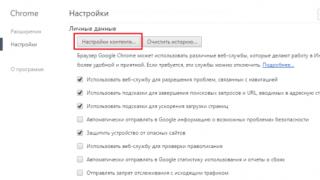سلام دوستان عزیز! این آخر هفته با کامپیوتری روبرو شدم که باید ویندوز 7 را روی آن نصب کنم. اما مشکلی ظاهر شد که برای اولین بار با آن مواجه شدم. وقتی نصب ویندوز 7 را شروع کردم، پنجره نصب ظاهر نشد (پنجره اول، انتخاب زبان). و سپس نصب هفت زمان زیادی طول کشید. اگر شما هم همین مشکل را دارید وقتی نصب ویندوز 7 زمان زیادی می برد، و پنجره نصب ظاهر نمی شود، سپس اکنون می نویسم که چگونه این را حل کنم. توسط حداقلمن به شما می گویم که چگونه این مشکل را حل کردم.
احتمالا از اول شروع میکنم با من تماس گرفتند و از من خواستند که بیایم کامپیوتر را نگاه کنم و بعد: اینترنت کار نمی کند (اینترتلکام آنجاست)، آنتی ویروس همیشه یک پنجره نشان می دهد، هیچ چیز شروع نمی شود و ... خلاصه مجموعه کاملانواع خرابی ها و من قبلاً با این رایانه برخورد کرده ام ، چنین "ماشین" قدرتمندی ، جدید ، فقط ویندوز XP روی آن نصب شده است ، نه اینکه بد است ، فقط من را شگفت زده کرد. و وقتی از دارندگان علت نصب ویندوز XP را پرسیدم، گفتند که آن را در فروشگاه نصب کرده اند. گفتم که بد نیست آن را روی هفت تنظیم کنید، بالاخره جدیدتر است و روی همان سخت افزار است.
من برای بار دوم آمدم، آن را روشن کردم و چیزی غیرقابل درک آنجا بود. شاید ویروسی بود که به این شکل کار می کرد یا بچه ها بود :) ، اما Avast نوعی هشدار را چسباند ، تقریباً هیچ نمادی در پانل اعلان وجود نداشت ، اینترنت به هیچ وجه به تلاش برای باز کردن اتصال واکنش نشان نداد. ، تم تغییر کرد و امکان بازگشت به حالت استاندارد وجود نداشت. و بسیاری از لحظات ناخوشایند مختلف دیگر.
من نگاه کردم و تصمیم گرفتم که خراب کردن همه چیز، فرمت C و . پس از توضیح همه چیز برای صاحب رایانه، تصمیم گرفتیم که این کار را انجام دهیم.
همه چیز خوب است، کامپیوتر دوباره راه اندازی شد و از دیسک نصب بوت شد. نوار بارگیری فایل زمانی ظاهر می شود نصب ویندوز 7، و زمانی که پنجره انتخاب زبان ظاهر شود، هیچ اتفاقی نیفتاد. پنجره ظاهر نشد، فقط یک صفحه اسپلش (خوب، مانند هنگام نصب هفت) و یک مکان نما وجود داشت. حدود سه دقیقه صبر کردم و کامپیوتر را دوباره راه اندازی کردم. متوجه شدم که چیزی اشتباه است. تصمیم گرفتم دوباره به بایوس بروم و تنظیمات را بررسی کنم. اکنون مشخص شده است که چرا فروشگاه ویندوز XP را نصب کرده است؛ به احتمال زیاد، نصب ویندوز 7 ناموفق بوده است.

من مشکلات دیسک نصب خود را بلافاصله برطرف کردم، بیش از یک بار آن را نصب کردم. بله من هم داشتم کپی دقیق، که با آن پنجره نصب ویندوز 7 نیز ظاهر نشد. من چیز عجیبی در بایوس ندیدم و ... کمکی نکرد، ویندوز 7 نصب نشد، پنجره انتخاب زبان ظاهر نشد. تصمیم گرفتم دوباره بازش کنم واحد سیستمو ببینید چگونه و چه چیزی در آنجا متصل است. من چیز جالبی آنجا ندیدم. توسط رابط SATAمتصل شد HDDو یک درایو نوری
دوباره سعی کردم نصب را اجرا کنم. من همه چیز را یکسان راه اندازی کردم، فقط پس زمینه، اما هیچ پنجره ای با انتخاب زبان وجود ندارد. تصمیم گرفتم صبر کنم حدود 5 دقیقه بعد یک پنجره با یک انتخاب زبان ظاهر شد، خوب، حداقل چیزی است، فکر کردم. Next را زدم و پیام ظاهر شد "شروع نصب..."، و بس. کامپیوتر در حال "فکر" بود، من این را از این واقعیت فهمیدم که مکان نما در حال چرخش بود (چیزی در حال بارگیری بود)، تصمیم گرفتم کمی صبر کنم.

حدود 10 دقیقه بعد پنجره ای ظاهر شد که من آن را انتخاب کردم نصب تمیزسیستم، دوباره 5 دقیقه صبر کرد، پارتیشن را برای ویندوز 7 فرمت کرد و شروع به کپی کردن فایل ها کرد. به نظر من کپی کردن آنها بیشتر از آنچه باید طول کشید. خلاصه با غصه نصفه، ویندوز 7 رو نصب کردم بعد فهمیدم چیه نصب طولانیویندوز 7 :).
کند اما تثبیت شده
کامپیوتر همانطور که از چنین سخت افزاری انتظار می رفت، خیلی سریع کار کرد. تنها چیزی که باقی می ماند پیکربندی آن است. اما من درایور برای مودم نداشتم، بنابراین آنها تصمیم گرفتند واحد سیستم را نزد من ببرند و روز بعد آن را تحویل بگیرند.
یافتن دلایل کندی نصب ویندوز 7
در خانه همه چیز را تنظیم کردم و تصمیم گرفتم کمی بیشتر کامپیوتر را شکنجه کنم و بفهمم که چرا نصب ویندوز 7 اینقدر طول می کشد. علاوه بر این، من پاسخ خاصی برای این سوال در اینترنت پیدا نکردم، فقط حدس می زنم.
راه اندازی هارد دیسک SATA در بایوس
برای شروع، واحد سیستم را باز کردم و تغییر دادم اتصال سختدیسک و درایو هارد را از SATA 0 به SATA 1 وصل کردم. و درایو CD/DVD در SATA 3 است.
بعد دوباره وارد بایوس شدم. من به تنظیمات علاقه مند بودم کنترلر SATA. فصل .

در برابر OnChip SATA Controllerپارامتر فعال شد خوب، پس ما آیتم را می بینیم، من گزینه Native IDE را دارم. این برای هارد دیسک SATA خیلی خوب نیست، زیرا تمام قابلیت های آن را نشان نمی دهد.

مقدار پارامتر را به AHCI (بیشترین بهترین گزینهبرای درایوهای SATA). سعی کردم کامپیوتر را روشن کنم. درایو اصلا شناسایی نشد و به محض اینکه ویندوز 7 شروع به بارگذاری کرد چشمک زد صفحه آبیو کامپیوتر دوباره راه اندازی شد.

تصمیم گرفتم RAID را به جای AHCI در پارامتر قرار دهم (دیسک ها را در یک آرایه ترکیب می کند)، هیچ چیز کار نمی کرد (می دانستم بی فایده است، اما تصمیم گرفتم امتحان کنم)، همه چیز مانند AHCI است.
آن را دوباره نصب کرد IDE بومی. همه این آزمایشات کمکی نکرد. اگرچه بسیار عجیب است که چرا AHCI کار نمی کند، اما من هرگز آن را درک نکردم.
درایو A را غیرفعال کنید
من همچنین دیدم که در مقابل جدول Drive A پارامتر "1.44MB, 3.5" وجود دارد. این یک درایو دیسک است و این رایانه یکی ندارد. بنابراین آن را روی "هیچ" تنظیم کردم تا به سیستم بگویم که از دست رفته است.


با فشردن F10 تنظیمات را ذخیره کردم. قرار دادن دیسک نصببا ویندوز 7 و سعی کردم دوباره نصب را اجرا کنم تا بررسی کند که هفت چگونه نصب می شود، به همان آرامی یا سریعتر.
و در کمال تعجب، همه چیز همانطور که انتظار می رفت کار کرد، یک پنجره به سرعت با انتخاب زبان ظاهر شد و به همین ترتیب، من به سرعت به فرمت کردن دیسک رسیدم. البته، من آن را فرمت نکردم، زیرا رایانه قبلاً تنظیم شده بود و باید تا کنون برداشته می شد.
چگونه مشکل کندی نصب ویندوز 7 را حل کنیم؟
بیایید خلاصه کنیم وگرنه من خیلی متن نوشتم :). نصب ویندوز 7 مشکل داشت، نصبش خیلی طول کشید و مجبور شدم خیلی صبر کنم تا پنجره با انتخاب زبان ظاهر بشه و بعد "شروع نصب..." برای مدت طولانی آویزان بود.. اگر چنین مشکلی دارید، می توانید صبر کنید و همه چیز نصب می شود. من آن را نصب کرده ام.
اگر می خواهید سعی کنید این مشکل را حل کنید، پس:
- سعی کنید AHCI را در کنار مورد در BIOS تنظیم کنید (به احتمال زیاد به من کمک نکرد).
- کانکتورهای SATA را برای هارد و درایو تغییر دهید.
- درایو A (درایو دیسک) را غیرفعال کنید.
من دو مرحله آخر را انجام دادم و نصب ویندوز 7 به سرعت انجام شد. من نمی توانم با اطمینان 100٪ بگویم که این همان چیزی است که به بازیابی سرعت نصب نرمال ویندوز 7 کمک کرد. اما در هر صورت، باید تلاش کنید.
متاسفم که متن زیادی وجود داشت، فقط می خواستم همه چیز را تا حد امکان با جزئیات شرح دهم. امیدوارم تجربه من برای شما مفید بوده باشد، اگر توانستید این مشکل را به این صورت یا روش دیگری حل کنید، در نظرات در مورد آن بنویسید، جالب و مفید خواهد بود. موفق باشید دوستان
همچنین در سایت:
نصب ویندوز 7 زمان زیادی می برد پنجره نصب ویندوز 7 ظاهر نمی شود.به روز رسانی: 12 ژانویه 2015 توسط: مدیر
ویندوز 7 سریعترین نیست سیستم عاملدر جهان. حتی در شرایط ایده آل بارگیری زمان زیادی طول می کشد. اما در برخی موارد، راه اندازی و خاموش شدن آن به طور غیر قابل قبولی کند است. چه باید کرد؟ آیا راهی برای افزایش سرعت سیستم وجود دارد؟ بله، تو میتونی. برای سرعت بخشیدن به راه اندازی رایانه خود، باید اقداماتی را انجام دهید، به عنوان مثال حذف کنید برنامه های غیر ضروریاز راه اندازی سیستم، رجیستری را پاک کنید و غیره.
چرا بوت شدن ویندوز 7 اینقدر طول می کشد؟
اول از همه سرعت بوت شدن ویندوزبر عملکرد کامپیوتر تاثیر می گذارد. چگونه پردازنده قوی تر، سریعتر بارگذاری می شود توابع سیستم، اینطور است؟ اما موضوع فقط تأسیس نیست پردازنده جدید. ممکن است کامپیوتر شما به دلایل مختلف کند شود.
هارد دیسک بیش از حد بارگذاری شده است
هر چه فضای بیشتری روی هارد دیسک اشغال شود، برای کامپیوتر سخت تر استبرای استفاده از او برای پیدا کردن یک فایل، باید تعداد زیادی زباله را مرتب کنید. و اگر هارد دیسک آنقدر بارگذاری شده باشد که فضای خالینه، سیستم عامل به سادگی قادر به کار نخواهد بود. ویندوز برای فایل های موقت به فضا نیاز دارد و هر چه فضای کمتری داشته باشد، این پروسه بیشتر طول می کشد.
پس حذف کن فایل های غیر ضروریو برنامه ها همچنین آن را تمیز کنید فایل های موقت. بسیاری از برنامه ها (از جمله خود سیستم عامل) همه فایل های موقتی را که استفاده می کنند حذف نمی کنند. همه آنها در پوشه C:\Temp، C:\Windows\TEMP جمع می شوند. به نظر می رسد همه آنها کمی وزن دارند، فایل ها چندین کیلوبایت هستند. اما در یک سال می توانید چندین گیگابایت زباله غیر ضروری جمع آوری کنید.
Defragmentation نیز ضرری نخواهد داشت. هارد دیسک. به طور خلاصه، اطلاعات روی هارد دیسک در قطعات جداگانه ذخیره می شود. و برای جستجو و مرتب سازی خیلی راحت قرار ندارند. هر از گاهی باید دیسک خود را یکپارچه سازی کنید.
یک ابزار از پیش نصب شده برای این کار مناسب است. کنترل پنل را باز کنید و دنبال کنید: "Control Panel" -> "System and Security" -> "Administrative Tools" -> "Disk Optimization".
حالا هارد دیسک مورد نظر را انتخاب کرده و روی گزینه Optimize کلیک کنید.
ازدحام رجیستری دلیل بارگذاری کند است
ویندوز دارای یک پایگاه داده بزرگ است که پارامترها و تنظیمات خود سیستم و ذخیره می کند برنامه های نصب شده. و با گذشت زمان، این پایگاه داده بزرگ به زباله دانی بزرگ با سوابق خالی، آدرس های نادرست و مجموعه عظیمی از خطاها تبدیل می شود. و هر بار که کامپیوتر را روشن می کنید، تمام این خطاها را پشت سر می گذارد و منابع پردازنده را هدر می دهد. در همین حال، شما تبریک "خوش آمدید" را تحسین می کنید و منتظر شروع سیستم هستید. برای بهبود عملکرد و سرعت بارگذاری، باید هر از چند گاهی رجیستری را پاک کنید.
تمیز کردن دستی رجیستری بسیار کار فشرده است. علاوه بر این، شخصی که با ساختار رجیستری آشنا نیست نمی تواند بفهمد که کدام ورودی ها باید پاک شوند. برای این منظور طراحی شده است برنامه های ویژه. مثلا CCleaner. می توانید آن را از وب سایت رسمی بارگیری کنید: http://ccleaner.org.ua/download/.
برنامه را نصب و اجرا کنید. در منوی سمت چپ، بخش "رجیستری" را باز کنید. حالا تمام موارد موجود در لیست را علامت بزنید. و روی "جستجوی مشکلات" کلیک کنید. پس از مدتی، برنامه لیست گسترده ای از خطاهای انباشته شده را به شما نشان می دهد. روی "Fix" کلیک کنید و منتظر بمانید. پس از اتمام فرآیند، برای خاموش کردن برنامه عجله نکنید. جستجوی خطاها و پاک کردن آنها را چندین بار تکرار کنید. به دلیل ماهیت برنامه و رجیستری، CCleaner نمی تواند همه خطاها را یکجا پیدا کند. سه تا چهار چرخه کافی خواهد بود.
افزایش دمای CPU
گرمای بیش از حد برای کامپیوتر شما بسیار مضر است. دما را با استفاده از برنامه AIDA64 (یا اورست، همانطور که قبلا نامیده می شد) بررسی کنید. می توانید از وب سایت رسمی http://www.aida64.com/ دانلود کنید. یا اگر قیمت مناسب شما نیست، هک شده را پیدا کنید. با این حال، 30 روز وجود دارد نسخه آزمایشی، برای یک بار چک کافی است.
AIDA64 برای بررسی کاملتمام قطعات کامپیوتر عیب یابی می کند و گزارش عملکرد هر قسمت را به طور جداگانه تنظیم می کند. می تواند کامپیوتر را تحت بارهای بحرانی آزمایش کند. خیلی چیز مفیدبرای تجزیه و تحلیل کامپیوتر و تست. همچنین می تواند داده ها را از سنسورهای دما بخواند.
برنامه را نصب و اجرا کنید. در سمت چپ پنجره لیستی با جزئیات کامپیوتر وجود دارد. پردازنده، کارت گرافیک، رم: همه چیز اینجاست مورد "حسگرها" را در بین آنها پیدا کنید و آن را باز کنید. لیستی از سنسورها و درجه حرارت بر حسب درجه سانتیگراد و فارنهایت در مقابل هر کدام در صفحه ظاهر می شود. ابتدا به دما نگاه کنید مادربردو پردازنده مرکزی(CPU). دمای 30 تا 40 درجه طبیعی در نظر گرفته می شود. در خیلی بار سنگینبه 50-60 می رسد. دمای بیش از 65 در حال حاضر یک مازاد جدی است.
این می تواند خیلی چیزها را بگوید. و به احتمال زیاد، مشکل نرم افزاری نیست، بلکه مکانیکی است. ممکن است ارزش تغییر خمیر حرارتی پردازنده را داشته باشد (با شما تماس بگیرید مرکز خدمات، اگر به توانایی های خود اطمینان ندارید). یا شاید باید واحد سیستم را از گرد و غبار که در کیلوگرم در نزدیکی فن ها جمع می شود تمیز کنید. اغلب می سوزد، به همین دلیل گرمای بیش از حد اتفاق می افتد.
ویروس ها
بدافزار همیشه حافظه زیادی را اشغال می کند و منابع CPU را مصرف می کند. و ویروس ها به همراه سیستم عامل گنجانده شده اند و بنابراین سرعت راه اندازی و خاموش شدن را کاهش می دهند.
پس مقداری نصب کنید آنتی ویروس خوب(کسپرسکی، ESET NOD32؛ از موارد رایگان - Avast Security، Avira، McAffe Security) و اسکن کنید سیستم فایلکامپیوتر. همه ویروس ها را حذف کنید و متوجه شوید که کامپیوتر شما خیلی سریعتر روشن و خاموش می شود.
همچنین لازم به ذکر است که آنتی ویروس ها نیز بسیار منابع فشرده هستند، زیرا آنها باید هر ثانیه تجزیه و تحلیل کنند. تهدیدات احتمالی. البته، این دلیل نمی شود که آنها را رد کنید و رایانه یا لپ تاپ خود را در معرض خطر قرار دهید، اما نباید حداقل دو مورد را همزمان نصب کنید. برنامه های آنتی ویروس. این هم از نظر عملکرد بیهوده است و هم بسیار بیهوده.
کیت ابزار عملکرد ویندوز
مایکروسافت به خوبی مشکلات را می داند زمان بارگذاری طولانیسیستم های. جای تعجب نیست که او مدام مورد انتقاد و سرزنش قرار گرفت. Mircosoft اغلب به مشتریان گوش نمی دهد، اما این یکی از موارد نادر است. یک ابزار مفید تهیه کردند عملکرد ویندوز ToolKit که سیستم را بهینه می کند و سرعت بارگذاری را افزایش می دهد. عمدتا به دلیل یکپارچه سازی هارد دیسک، اما نه تنها.
Performance ToolKit را فقط می توان از اینجا دانلود کرد بسته ویندوز SDK. اما با نصب SDK می توانید تیک تمام ابزارهای بسته به جز Performance ToolKit را بردارید.
بنابراین ما آن را تاسیس کرده ایم. حالا برنامه Run (Win + R) را باز کنید و دستور زیر را در کادر وارد کنید: xbootmgr -trace boot -prepSystem.
حالا باید منتظر بمانید و مدت زیادی صبر کنید. 30-60 دقیقه
خوب، پس از اتمام عملیات، کامپیوتر خود را مجددا راه اندازی کنید و بررسی کنید. به گفته برخی از کاربران، بارگذاری 45 ثانیه سریعتر می شود: از 2 دقیقه به 1 دقیقه و 15 ثانیه کاهش می یابد.
برنامه های اضافی و غیر ضروری در Startup
اجازه دهید در این مورد با جزئیات بیشتری صحبت کنیم، زیرا دلیل اصلیراه اندازی آهسته - برنامه های راه اندازی. چنین عملکردی در ویندوز وجود دارد که به برخی از برنامه های اسکایپ، آنتی ویروس ها و سایرین اجازه می دهد تا به طور خودکار همراه با سیستم عامل شروع به کار کنند. این بسیار راحت است، اما در مورد آن فکر کنید: در طول سال ها استفاده، برنامه های زیادی به Startup اضافه می شود! لازم به ذکر نیست که چه تعداد غیر ضروری و زائد وجود دارد، و همچنین آنهایی که حتی از شما نپرسیده اند که آیا می خواهید آنها را در اتوران ببینید (همه انواع [ایمیل محافظت شده]، Yandex.Defender و یک سری برنامه های تبلیغاتی دیگر).
بنابراین، چگونه می توانید لیست راه اندازی خود را از تمام موارد غیر ضروری پاک کنید؟
تمیز کردن راه اندازی از طریق منوی Startup
Start -> All Programs -> Startup را باز کنید. این جایی است که منوی autorun قرار دارد. این پوشه حاوی میانبرهایی برای برنامه هایی است که با سیستم شروع می شوند. با حذف یا اضافه کردن میانبرها در آنجا، می توانید به ترتیب برنامه را حذف یا به لیست راه اندازی اضافه کنید. با این حال، همه برنامه های لیست در این منو نمایش داده نمی شوند.
این منو بیشتر برای اضافه کردن وجود دارد برنامه های کاربر. برای یک مبتدی کامپیوتر، انداختن میانبر در یک پوشه آسان تر از رفتن به جنگلی مانند "Task Manager" یا رجیستری است.
اما برای حذف آن، هنوز هم باید به اطراف بچرخید.
پیکربندی سیستم
پنجره پیکربندی سیستم شامل بسیاری از موارد است تنظیمات مفید. یکی از آنها تنظیم لیست راه اندازی است.
بنابراین، Win + R را فشار دهید تا برنامه Run اجرا شود. به عنوان نوعی دفترچه آدرس عمل می کند. اسم برنامه را برایش می نویسی، او آن را برایت روشن می کند. بنابراین، کلمه msconfig را در فیلد وارد کنید (این همان چیزی است که به طور رسمی "پیکربندی سیستم" نامیده می شود) و Enter را فشار دهید.
در یک پنجره جدید، تب Startup را باز کنید.
لیست تمام برنامه های موجود در autorun را نشان می دهد. با دقت بخوانید و تیک برنامه های غیر ضروری را بردارید. فقط مراقب باشید، آنتی ویروس و مهم خود را غیر فعال نکنید فایل های سیستمی. اگرچه نه آنتی ویروس و نه فایل های سیستمی مهم به شما اجازه نمی دهند که به سادگی خود را غیرفعال کنید، اما هنوز ارزش دارد که با این لیست با دقت بیشتری کار کنید.
ویدئو: نحوه حذف سریع برنامه ها از راه اندازی در رایانه یا لپ تاپ
ثبت
شعبه خاصی در رجیستری وجود دارد که ورودی های مربوط به برنامه های راه اندازی را ذخیره می کند. و حتی اگر هیچ برنامه ای در پنجره "پیکربندی سیستم" وجود نداشته باشد، آنها قطعا در رجیستری خواهند بود. از آنجا که ورودی های رجیستری - پایه ویندوز. همه تنظیمات و گزینه ها مانند ذخیره در یک بازی ویدیویی هستند. ویندوز را بدون رجیستری اجرا کنید - این کار انجام می شود سیستم تمیزانگار مستقیم از کارخانه آمده است.
رجیستری را باز کنید. برای انجام این کار، ما را روشن می کنیم دفترچه آدرس(Win + R) و کلمه regedit را وارد کنید. یک پنجره رجیستری قدرتمند در مقابل ما ظاهر می شود. در سمت چپ پنجره لیستی از پوشه ها و در سمت راست - ورودی های رجیستری وجود دارد.
اطلاعات مربوط به راه اندازی برنامه در پوشه های زیر ذخیره می شود:
آنها را باز کنید و ببینید چه ورودی هایی وجود دارد. به عنوان مثال، ورودی QuickTime Player نشان می دهد که QuickTime Player با سیستم راه اندازی می شود. با دوبار کلیک بر روی این ورودی می توانید آدرس پوشه ای که فایل exe برنامه در آن قرار دارد را مشاهده کنید. موارد اضافی را اینجا پیدا کنید و برنامه های غیر ضروریو مطالب مربوط به آنها را حذف کنید. آنها دیگر همراه با سیستم روشن نمی شوند، که به طور قابل توجهی سرعت می بخشد ویندوز را روشن کنیدو خاموش شدن
برنامه Autoruns
Autoruns است برنامه رایگان، که امکان مدیریت لیست Startup را فراهم می کند. می توانید آن را از سایت: http://download.sysinternals.com/files/Autoruns.zip دانلود کنید.
این برنامه هیچ محلی سازی در وب سایت رسمی ندارد. بنابراین فقط زبان انگلیسی. البته میتوانید نسخه روسیشدهای را در اینترنت پیدا کنید، اما احتمالاً هیچ فایدهای در آن وجود ندارد. همه چیز کاملاً واضح است و همینطور.
Autoruns حتی نیازی به نصب ندارد. فقط Autoruns.exe دانلود شده را فعال کنید. بهتر است آن را با حقوق مدیر اجرا کنید. در پنجره برنامه می توانید سه ردیف تب را ببینید. در ابتدا، تب Everything باز است که در آن همه برنامه های راه اندازی در یک شمع جمع آوری می شوند. همه تب های دیگر تنها مسئول یک نوع برنامه هستند. مرتب سازی بسیار راحت و مفید.
Autoruns یکی دیگر دارد ویژگی مفید: توانایی مسدود کردن دسترسی برنامه به لیست راه اندازی.مقداری ویروسی برنامه های تبلیغاتیمانند Ask Toolbar یا smartinf.ru را نمی توان به سادگی از لیست حذف کرد: آنها بلافاصله خود را دوباره اضافه می کنند. Autoruns از چنین تلاش هایی جلوگیری می کند.
برای انجام این کار، به تب Logon بروید و کلیک کنید کلیک راستماوس با توجه به برنامه ای که بارها و بارها اضافه می شود. سپس پوشه با خود برنامه باز می شود. حذف فایل ها فایده ای ندارد: اگر چیزی حذف شده باشد، ویروس ها می توانند خود را تکثیر کنند. اما می توانید نام فایل exe را تغییر دهید. سپس مشکل ناپدید می شود، زیرا فایلی که باید باز شود دیگر وجود ندارد. در موارد نادر، ویروس ها می توانند دوباره فایلی با نام دلخواه ایجاد کنند، اما در چنین مواردی باید با یک آنتی ویروس جدی سر و کار داشته باشید و نه Autoruns.
ویدئو: چه چیزی در مورد Autoruns خوب است و چگونه می تواند سرعت راه اندازی سیستم را افزایش دهد
بنابراین، ما متوجه شدیم که چگونه سرعت بارگیری و خاموش شدن اتاق عمل را افزایش دهیم سیستم های ویندوز 7. نتایج بیشتر با رسمی قابل توجه است ابزارهای مایکروسافت- کیت ابزار عملکرد ویندوز. اما از روش های دیگر نیز نباید غافل شد.
هر کاربری که حداقل یک بار یک کامپیوتر کاملاً جدید را به خانه آورده است، قطعاً در ابتدا متوجه سرعت عملکرد آن شده است. با این حال، پس از مدتی، سرعت به تدریج کاهش می یابد و پس از آن سیستم زمان بسیار زیادی برای بارگذاری طول می کشد. البته این لحظه ناخوشایند است، با توجه به اینکه به سرعت کامپیوتر عادت می کنید و سپس باید به زمین بیایید.
اگر به اندازه کافی بدشانس هستید که با چنین مشکلی روبرو می شوید و بارگذاری آن زمان بسیار زیادی طول می کشد کامپیوتر ویندوز 7 وقتی روشن شد، سعی خواهم کرد در حل آن کمک کنم. این احتمال وجود دارد که شما قبلاً با بسیاری از نکات آشنا شده باشید، برخی دیگر برای شما یک کشف خواهد بود. به طور کلی بیایید با هم آشنا شویم.
من قبلاً زمان زیادی را به موضوع بارگیری خودکار اختصاص داده ام ، اما نمی توانم از آن عبور کنم این آیتمطرف، هنوز هم بسیار مهم است. بنابراین کاری که من پیشنهاد می کنم انجام دهید این است:
- برای شروع، منوی پیکربندی سیستم را فراخوانی کنید. برای انجام این کار، Win + R را به طور همزمان فشار دهید، در نتیجه پنجره "Run" ظاهر می شود.
- در قسمت ورودی، "msconfig" (بدون نقل قول) را بنویسید، پس از آن پنجره مربوطه باز می شود.
- به برگه "" بروید. این جایی است که تمام برنامه هایی که به طور همزمان با سیستم عامل شما بارگذاری می شوند قرار دارند.علامت مواردی را که استفاده نمی کنید یا به ندرت استفاده می کنید بردارید. روی OK کلیک کنید.
رجیستری مسدود شده است
برخی از کاربران فراموش می کنند که با استفاده فعال از اینترنت و نصب/حذف مکرر برنامه ها، رجیستری به سرعت مسدود می شود و انباشته می شود. نرم افزارهای غیر ضروریو زباله منظور من این است که، در غیر این صورت، شما نمی توانید از کند شدن و یخ زدن رایانه نه تنها هنگام روشن کردن، بلکه در حین کار نیز جلوگیری کنید.
دلایل دیگر
به طور کلی، فهرست دلایلی که بر بارگذاری طولانی مدت سیستم تأثیر می گذارد، بسیار بزرگ است. این موارد همچنین شامل موارد زیر است:
- خرابی هارد.
- فضای ناکافی در درایو C.
- قطعات سخت افزاری قدیمی کامپیوتر.
- گرد و غبار روی اجزای کامپیوتر
- اضافه بار اتاق عمل سیستم های ویندوز 7 برنامه های مختلف، برنامه های کاربردی و غیره فراموش نکنید که هر از چند گاهی کامپیوتر خود را تمیز کنید؛ CCleaner برای این منظور عالی است.

من در مورد محبوب ترین دلایل بارگذاری طولانی ویندوز 7 به شما گفتم. در بیشتر موارد، کاربر به تنهایی علت را از بین می برد و به طور فعال روی دستگاه خود کار می کند. مطمئنم شما هم می توانید این کار را انجام دهید!
امروزه برای همه مهم است که تجهیزات موجود به سرعت و با اطمینان کار کنند. زمانی که بارگذاری ویندوز 7، 8 یا 10 زمان زیادی طول می کشد، نیاز فوری به رفع مشکل وجود دارد.
برای سرعت راه اندازی ویندوزعوامل متعددی ممکن است تأثیر بگذارد:
- سطح عملکرد کامپیوتر؛
- هارد دیسک بیش از حد و مشکلات مهم دیگر.
هرچه پردازنده کامپیوتر قدرتمندتر باشد، عملکردهای سیستم را سریعتر بارگذاری می کند. معمولا، کامپیوتر شخصییا اگر فضای کمی روی هارد دیسک خود دارید، لپ تاپ شما کندتر بوت می شود. اگر هارد دیسک به شدت بارگذاری شده باشد و مطلقاً فضایی برای سیستم عامل و فایل های موقت وجود نداشته باشد، کامپیوتر شروع به کند شدن می کند و زمان زیادی برای بوت شدن طول می کشد. بیایید چندین گزینه را برای حل این مشکل در نظر بگیریم.
حذف فایل های غیر ضروری
اولین کاری که باید انجام داد زمانی که شروع به کار سیستم زمان زیادی می برد، حذف فایل ها و برنامه های غیر ضروری و همچنین عناصر موقت سیستم است. اکثر برنامه ها (از جمله خود سیستم عامل) همه فایل های موقتی را که استفاده می کنند حذف نمی کنند. آنها در پوشه C:\Temp، C:\Windows\TEMP جمع می شوند. علیرغم اینکه وزن آنها تا چندین کیلوبایت می رسد، چندین گیگابایت می توانند در مدت زمان طولانی انباشته شوند. اطلاعات غیر ضروری، که فقط فضا را اشغال می کند. این پوشه شبیه به این است:

تمیز کردن دیسک
اگر بارگذاری ویندوز 7، 8، 10 زمان زیادی طول می کشد، هارد دیسک خود را یکپارچه سازی کنید. داده های روی هارد دیسک تکه تکه می شوند و پیدا کردن و مرتب سازی آن را دشوار می کند. به طور دوره ای لازم است چنین روشی انجام شود تا پس از آن به روز رسانی ویندوزبرای مدت طولانی بارگذاری نشد
برای انجام این کار باید چند مرحله ساده را دنبال کنید:
- به "کنترل پنل" بروید؛
- بیشتر - "سیستم و امنیت"؛
- روی "اداره" کلیک کنید؛
- مورد "Disk Optimization" را باز کنید.
تعدادی از مشکلات وجود دارد که بر بارگذاری سیستم عامل تأثیر می گذارد. در مورد راههای بهبود عملکرد بحث شد. اما عملکرد خود بدون شروع عادی سیستم کامل نمی شود. اگر هر بار بارگذاری ویندوز 7 طول بکشد چه باید کرد؟ ما باید مشکل را تجزیه و تحلیل کنیم و سپس سعی کنیم آن را برطرف کنیم.
مشکلات معمولی با راه اندازی ویندوز 7 درایورهای دستگاه نادرست کار می کنند و یک صف طولانی در هنگام راه اندازی. این برای همه سیستم عامل ها از جمله نسل 10 معمول است. وضعیت به گونه ای است که به راحتی می توان فهمید که چرا کامپیوتر به آرامی بوت می شود. در این مقاله در مورد همه اینها با جزئیات بیشتر صحبت خواهیم کرد.
مشکل درایور
بنابراین، کامپیوتر نمی تواند به طور مستقیم با اجزای خود ارتباط برقرار کند. هر قسمت دارای یک رابط خاص برای ارتباط با هسته دستگاه است. به عنوان یک ارتباط دهنده عمل می کند برنامه کوچک- راننده ای که فراهم می کند دسترسی کاملبرای ویندوز 7 (همچنین نسل های دیگر، از جمله از جمله ویندوز 10) به یک برد یا دستگاه خاص. طبیعتاً ویندوز 7 نمی تواند همه چیز را در بسته خود داشته باشد درایورهای لازم. این به این دلیل است که تولید کنندگان قطعات کامپیوتری وجود دارند مقدار زیادی. اگر هنگام نصب ویندوز 7 درایورها را نصب نکنید، به راحتی می توانید متوجه شوید که سیستم بسیار کند کار می کند. برای تعامل بهینه، به برنامه ای از سازنده نیاز دارید.
به طور معمول، چنین ماژول هایی با دیسک در هنگام فروش عرضه می شوند. در نتیجه کامپیوتر آماده استفاده است. اما با گذشت زمان، هر نرم افزاری قدیمی می شود. رانندگان نیز در حال منسوخ شدن هستند. هر بار ویندوز 7 و هر سری دیگر، تا نسل 10، به روز رسانی های جدیدی دریافت می کند. طبیعتا این فرآیندها نیازمند به روز رسانی برنامه های درایور هستند. اما ویندوز 7، XP، 8 و حتی 10 به تنهایی نمی توانند نرم افزار را نصب کنند توسعه دهنده شخص ثالث. به همین دلیل، کاربر باید ارتباط این ابزارها را کنترل کند. معمولا افراد کمی به این موضوع توجه می کنند. به همین دلیل است که سیستم عامل هنگام راه اندازی زمان زیادی طول می کشد تا بارگذاری شود. اگر روشن شدن رایانه زمان زیادی طول می کشد، این نشانه مطمئنی است که باید روی آن کار کنید.

رایج ترین راه حل این مشکل است جستجوی مستقلدرایورهای موجود در شبکه اما این خیلی طولانی است، زیرا باید به وب سایت سازنده رسمی بروید، به دنبال کد دستگاه نصب شده بر روی رایانه باشید و تنها پس از آن امکان نصب چنین برنامه ای در ویندوز 7 وجود دارد. تنظیم نرم افزارکه این عملیات را در حالت خودکار. قبلاً در این مورد صحبت کرده ایم. چنین برنامه ای خود دستگاه ها را پیدا می کند ، ارتباط درایورها را تعیین می کند و اگر قدیمی شوند دوباره آنها را بارگیری می کند. آخرین نسخه ها. چنین ابزارهایی به طور مستقل در نسل های 7، 8 و 10 ویندوز به خوبی کار می کنند.
به محض به روز رسانی درایورها به آخرین وضعیت، کامپیوتر دیگر برای مدت طولانی روشن نمی شود. اگر مشکل برطرف نشد، رایانه همچنان به آرامی بوت می شود، پس باید به کار با بارگذاری خودکار ادامه دهید.
ویرایشگر راه اندازی
که در موارد خاصنه تنها زمان زیادی طول می کشد تا بارگذاری شود ویندوز قدیمی 7، اما حتی او آخرین نسخهپشت شماره 10. این به دلیل صف برای بارگذاری خودکار رخ می دهد. به نظر می رسد که کامپیوتر به دلیل اینکه باید تعدادی برنامه را در هنگام راه اندازی فعال کند، زمان زیادی طول می کشد تا بوت شود. اینها منیجرهای دانلود معمولی و برنامه های پیام رسانی هستند. چرا آنها آنجا بودند؟ توسعه دهندگان نرم افزار از اینکه محصولشان همیشه قابل مشاهده باشد سود می برند. هر چه برنامه بیشتر جلوی چشم شما چشمک بزند، کاربر بیشتر به آن روی می آورد. همچنین، بسیاری از برنامه ها برای مدت طولانی معلق هستند. زمینه. معلوم نیست برای نیازهایشان چه می کنند، اما بهتر است این فرصت را از آنها بگیریم.
واضح است که طرح بندی خودکاربهتر است صفحه کلید را حذف نکنید. اما هنگام راه اندازی، بسیاری از چیزهای غیر ضروری بارگذاری می شوند.
برای مشاهده لیست کاملابزاری که در هنگام راه اندازی سیستم بارگیری می شود، باید وارد کنید تیم ویژهدر پنجره Run:
- کلیدهای Windows + R روی کیبورد را یکی یکی فشار دهید.
- پنجره ای ظاهر می شود که در قسمت آن دستور msconfig را وارد می کنیم.

به تب Startup بروید و تیک آن برنامه هایی را که هنگام راه اندازی سیستم کاملا غیر ضروری هستند، بردارید.

بنابراین، برنامه های لغو شده در این پنجره نیز زمانی که لغو می شوند، لغو می شوند راه اندازی ویندوز 7. اتفاقا در قسمت 10 این فرآیندراحت تر شده است: فقط مدیر وظیفه را راه اندازی کنید، که در حال حاضر همان تب به نام Startup را دارد. بنابراین این بحث دیگری برای نسل دهم است.
آزمایش کردن
چگونه می توانید بفهمید که چرا سیستم اینقدر طول می کشد؟ شاید برای قطعه فنی آن کاملاً عادی بارگذاری می شود. یک ابزار ویژه برای این کار در ویندوز 7 وجود دارد:
- پنجره Run را باز کنید کلیدهای ویندوز+R.
- دستور eventvwr.msc را در قسمت پنجره تایپ کنید.
- در سمت چپ باید Applications and Services Journal را پیدا کرده و آن را باز کنید.
- ابتدا روی مایکروسافت و سپس روی ویندوز کلیک کنید.
- ما به دنبال Diagnostics-Perfomance می گردیم و آن را باز می کنیم.
- ما بر اساس تاریخ مرتب می کنیم.
- ما به دنبال مقادیر 100 هستیم - اینها میلی ثانیه هستند.


بنابراین ما به دنبال خطوطی با مدت زمان بیشتر از 101 میلی ثانیه هستیم. با تجزیه و تحلیل گزارش رویداد، می توانید تعیین کنید که چه زمانی سیستم به سرعت بارگذاری شده و چه زمانی بار آن در طول زمان افزایش یافته است. چرا باید این کار را انجام دهید؟ چک های منظم? نکته این است که وقتی استفاده نادرست، نه تنها ویندوز 7 به کندی بارگیری می شود، بلکه حتی یکنواخت می شود سیستم های مدرن 8 یا 10 نسخه. و این به دلیل کنترل ناکافی از جانب کاربر رخ می دهد. تنها با تمیز کردن منظم و تجزیه و تحلیل نشانگرهای سیستم، رایانه بوت می شود و در حالت بهینه کار می کند.
(بازدید شده 26,499 بار، 2 بازدید امروز)